Как повернуть несколько изображений iPhone одновременно
Если вы сделали снимок или получили его с неправильной ориентацией, довольно легко повернуть изображение на вашем iPhone — несколько нажатий в приложении «Фотографии» решат вашу проблему. Головная боль начинается, когда у вас есть десятки изображений, которые нужно вращать вручную.
Хорошо, что есть быстрое исправление, которое позволяет массово поворачивать все ваши изображения одним касанием с помощью ярлыков. Читать вдоль!
Почему вы можете захотеть повернуть несколько фотографий на iPhone?
В iPhone нет встроенного инструмента или метода, позволяющего поворачивать или преобразовывать все ваши изображения одновременно, как это делает Mac. Наличие инструмента или процесса, особенно в спешке, может сэкономить ваше время и силы.
Ваше устройство использует встроенный гироскоп для определения ориентации вашего устройства. Это позволяет вашим изображениям выходить в той же ориентации, что и ваш iPhone во время съемки. Вот почему фотографирование, удерживая iPhone горизонтально, приведет к изображению в ландшафте.
Программы для Windows, мобильные приложения, игры - ВСЁ БЕСПЛАТНО, в нашем закрытом телеграмм канале - Подписывайтесь:)
Небольшой совет. Прежде чем делать снимок, проверьте экран предварительного просмотра и проверьте, находится ли изображение в нужной вам ориентации.
Иногда вы получаете это, когда у вас есть сбой, из-за которого камера вашего iPhone переворачивается. Если вам нужна помощь, узнайте, как исправить перевернутые фотографии с камер iPhone, застрявших вверх ногами. Это также может произойти, когда экран вашего iPhone не поворачивается, даже если вы держите устройство под разными углами.
В других случаях люди присылали вам изображения, повернутые неправильно. Это справедливо для многих отсканированных изображений и документов.
Как создать ярлык для iPhone, который пакетно поворачивает изображения
Если вы все для эффективности, вы можете использовать ярлыки, встроенное приложение, которое позволяет автоматизировать задачи, чтобы упростить вашу работу. Все, что требуется, — это создать ярлык для iPhone, который позволяет одновременно поворачивать несколько изображений iOS. Чтобы настроить ярлык:
- Откройте ярлыки → выберите значок + в правом верхнем углу.
- Назовите свой ярлык.
- Нажмите «Добавить действие» → выберите вкладку «Приложения» → выберите «Фотографии».
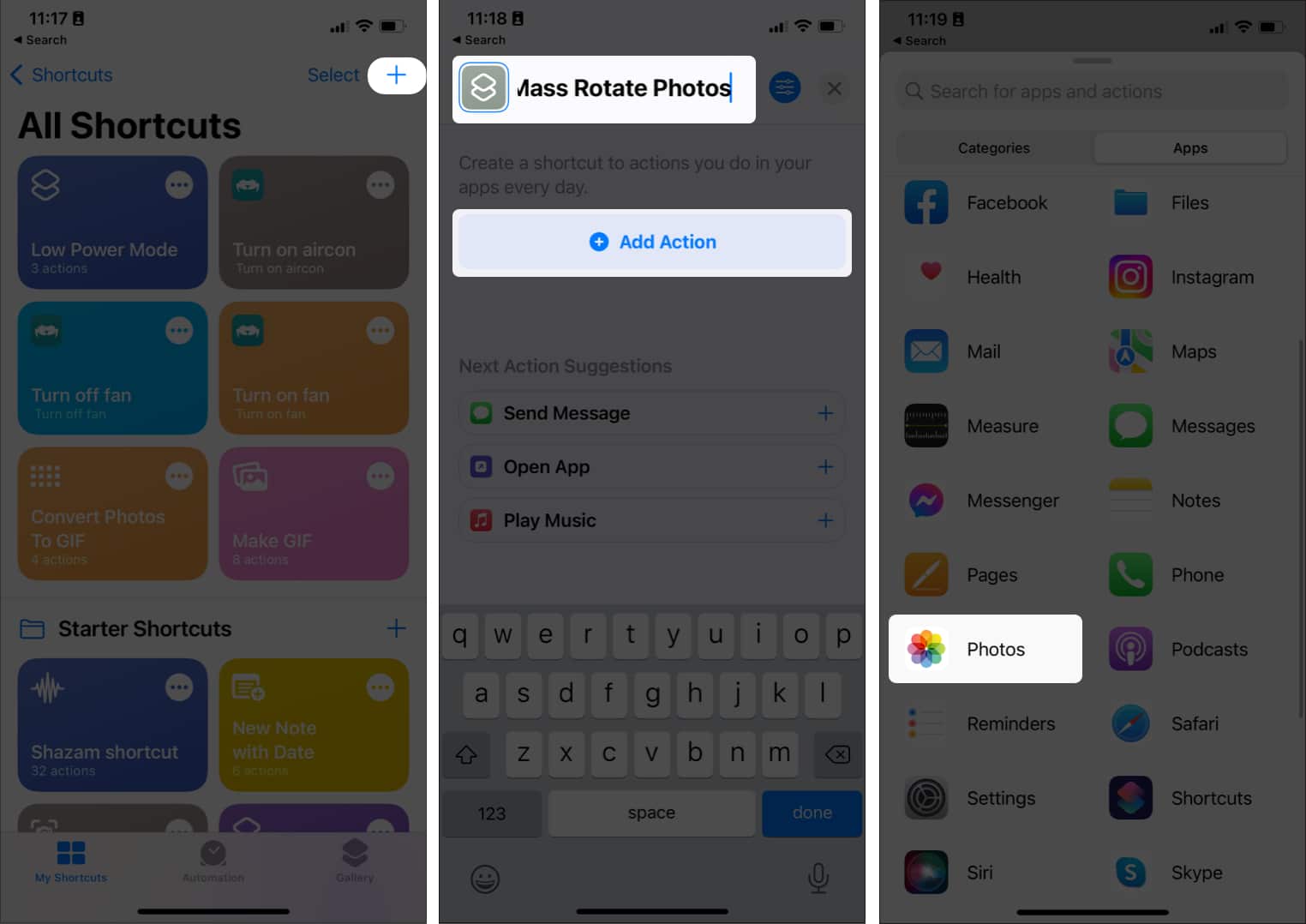
- Прокрутите вниз и нажмите «Выбрать фотографии».
- Коснитесь стрелки, чтобы расширить выбор и переключить Выбрать несколько.
- Коснитесь X внизу и проведите пальцем вверх, чтобы снова отобразить меню.
- Выберите вкладку «Категории» и нажмите «Медиа».
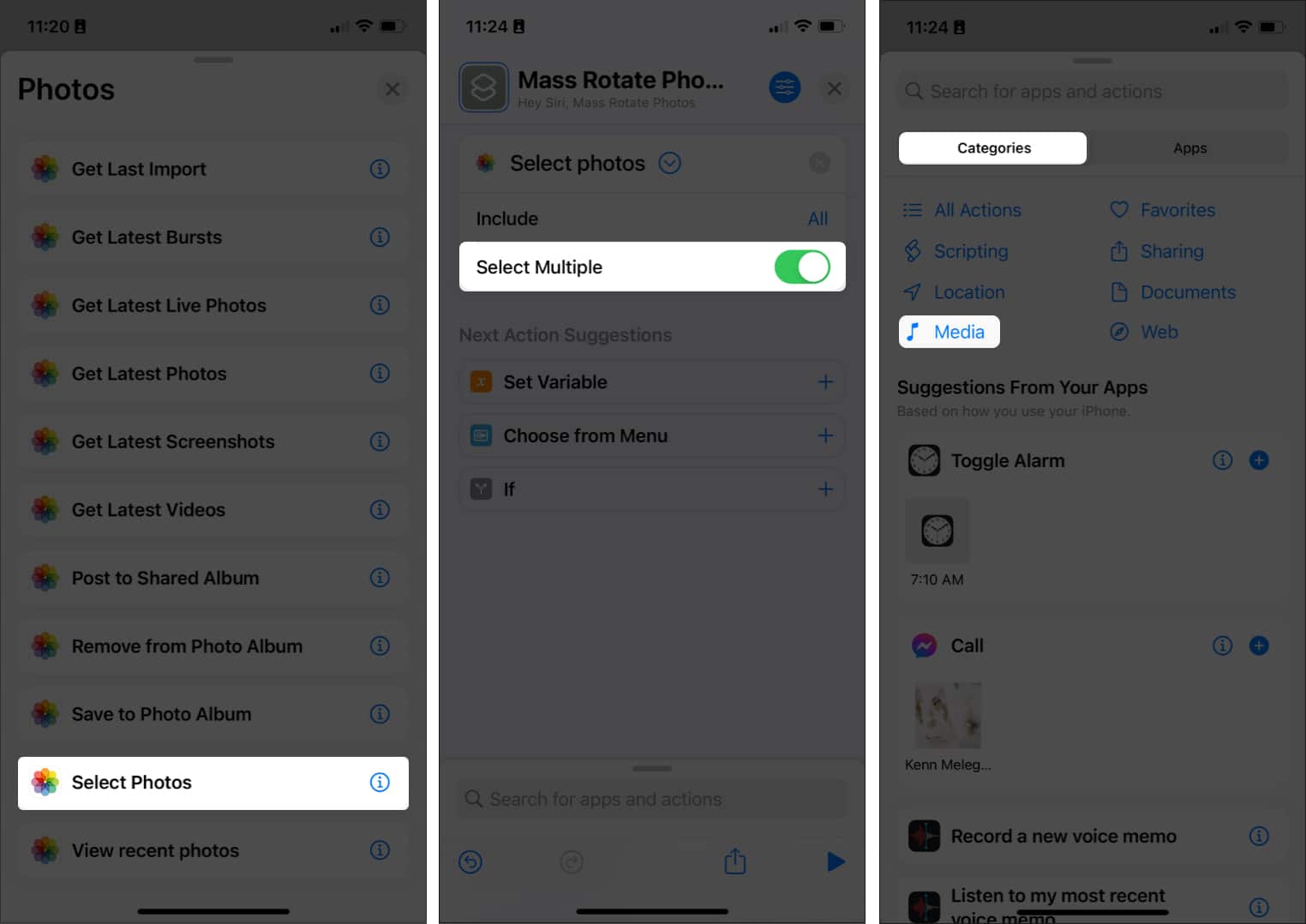
- Выберите «Повернуть изображение/видео» в Редактирование изображений.
Примечание. Ориентация по умолчанию — 90, что означает 90 градусов по часовой стрелке. Введите 180, чтобы повернуть изображения дважды, и 270, чтобы повернуть их трижды. - Нажмите «Готово».
- Нажмите X и проведите пальцем вверх, чтобы снова увидеть меню.
- Перейдите на вкладку «Приложения» → выберите «Фотографии» → выберите «Сохранить в фотоальбом».
Местом по умолчанию будет «Недавние». Вы можете изменить это, нажав «Недавние» и выбрав другой альбом.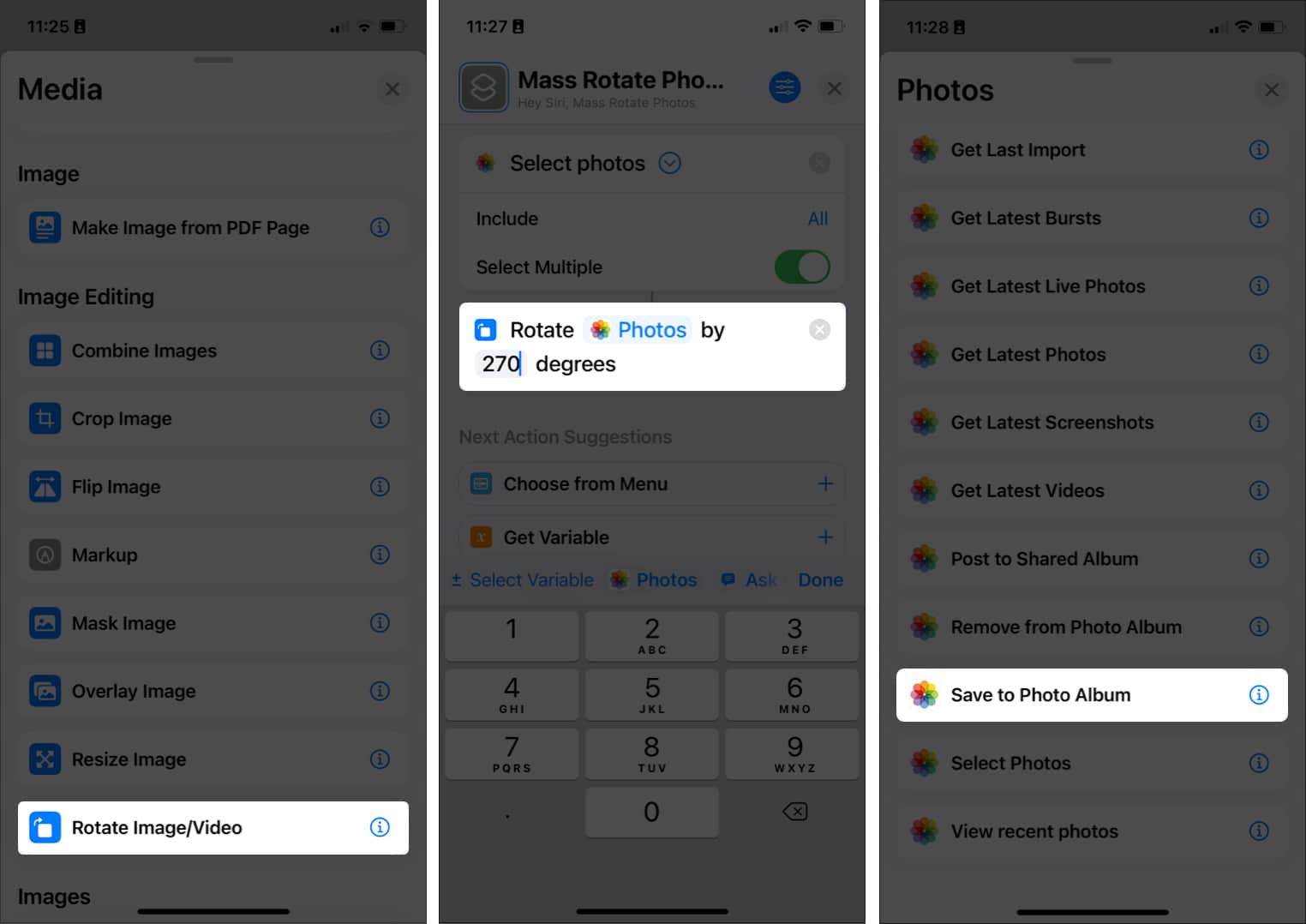
- Коснитесь значка X, чтобы выйти.
Ваш ярлык автоматически сохранится.
Теперь, когда вы уже создали ярлык для массового поворота, начните его использовать:
- Перейдите в «Ярлыки» и коснитесь созданного ярлыка.
Это должно автоматически привести вас к вашей библиотеке фотографий. - Выберите изображения из своей библиотеки и нажмите «Добавить».
Вы также можете перейти на вкладку «Альбомы» и выбрать альбом, в котором хранятся эти фотографии. - Подождите несколько секунд. После этого перейдите в место, где сохранены ваши изображения.
Используйте приложение «Фотографии» на своем Mac
Если вы не хотите создавать ярлык, вы также можете использовать свой Mac (если он у вас есть). У вас есть два варианта:
Используйте фотографии
Если ваши фотографии синхронизированы в iCloud, вы должны иметь доступ к своим изображениям на Mac на фотографиях.
- Откройте фотографии.
- Выберите изображения и нажмите, удерживая клавишу Control, → выберите «Повернуть по часовой стрелке».
Повторяйте шаги, пока не получите желаемую ориентацию.

Используйте быстрые действия
Вы также можете использовать быстрые действия, которые вы можете выполнять на рабочем столе или в любой папке, где находятся ваши изображения. Просто выберите и щелкните фотографии, удерживая нажатой клавишу Control, → Повернуть влево. Сделайте это несколько раз, пока не получите желаемую ориентацию.
Используйте стороннее приложение
Есть также несколько сторонних приложений, которые вы можете использовать для пакетного поворота изображений. Большинство из них платные, но некоторые предлагают бесплатные пробные версии. Примеры Пакетное фото или же BatchResizer2 в магазине приложений.
Часто задаваемые вопросы
В. Как выполнить массовый поворот фотографий на Mac?
У вас есть два варианта: перейдите в «Фото», выберите изображения и щелкните их, удерживая клавишу Control, → выберите «Повернуть по часовой стрелке». Если ваши фотографии находятся на рабочем столе или сохранены в определенной папке, выберите эти изображения и нажмите, удерживая нажатой клавишу Control, → Повернуть влево.
В. Как повернуть экран на iPhone?
Просто поверните iPhone на бок. Если это не работает, убедитесь, что блокировка портретной ориентации в Центре управления отключена.
В. Как вы выбираете фотографии на iPhone?
Перейдите в «Фотографии» → коснитесь «Выбрать» → коснитесь или проведите пальцем, чтобы выбрать фотографии сразу.
Завершение…
Хотя создание ярлыка для массового поворота изображений кажется сложной задачей, в долгосрочной перспективе это сэкономит вам время и усилия. Таким образом, вам больше не придется беспокоиться о будущих фотографиях и изображениях, отправленных в неправильной ориентации. Есть еще вопросы? Поделитесь в комментариях ниже!
Читать далее:
Программы для Windows, мобильные приложения, игры - ВСЁ БЕСПЛАТНО, в нашем закрытом телеграмм канале - Подписывайтесь:)
